Help!!! Tenho o Magalhães e agora? – Parte III
Continuamos a explicar e a sugerir aos pais e aos encarregados de educação, formas e métodos para aliviar a carga de trabalhos que pode causar a chegada desta fantástica ferramenta, agora ao dispor dos mais novos.
Nos posts passados abordei alguns aspectos relacionados com os conteúdos didácticos e no último, sugeri que aliviassem o processo de arranque do Windows, para o tornar mais rápido. Os posts seguintes serão dedicados à segurança do Magalhães.

Começo esta ronda por falar primeiro numa ferramenta que está ao serviço dos encarregados de educação. O controlo parental foi desde o início uma preocupação para os progenitores deste projecto.
Uma ferramenta que condiciona (segura) todo o funcionamento do sistema do Magalhães é o Parents Carefree.
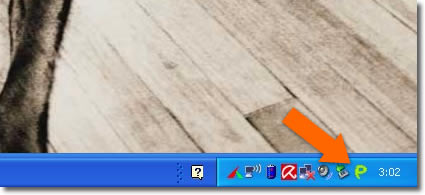
Esta ferramenta é um excelente aliado que os responsáveis pela segurança do Magalhães podem contar. O programa fora do âmbito Magalhães, é pago, mas foi incluído neste projecto e o utilizador usufrui de forma gratuita desta protecção parental.

Junto ao relógio verá um pequeno ícone que clicando em cima abrirá um menu onde terá várias opções. Entre elas a de configuração de directrizes e as definições. Vamos explanar estas duas opções que um pai, por exemplo, deverá conhecer.

Vamos começar por clicar na primeira opção que nos levará a uma janela onde podemos alterar a password. Mas primeiro temos de passar o primeiro agente de segurança, este irá pedir uma password. O Parentes Carefree traz de origem a seguinte password: pte2010
Agora já dentro da janela podemos reparar nos dois separadores que a mesma tem. Logo no primeiro vamos alterar a password para algo que nos seja fácil de recordar. Esta janela permite uma acção maior em termos de controlo, pois pode ser também permitida a gestão das permissões no âmbito escola, isto é, o professor dentro de um ip da escola, pode activar ou desactivar perfis desta aplicação, aumentando ou diminuindo acção do aluno no espaço escola.
No segundo separador terão a oportunidade de gerir parâmetros dedicados à captura de informações relativas à utilização tanto da aplicação como do computador, balizando espaço em disco consumido pelos relatórios de actividade assim como imagens que a aplicação pode tirar do ecrã da máquina no seu funcionamento. Digamos que é um agente infiltrado com poder de fotografia.
Configuração de directriz.
Voltando ao menu junto ao relógio vamos agora dedicar a nossa atenção à configuração das permissões de utilização da máquina, do Magalhães.
Neste primeiro quadro vemos os perfis criados. Aqui podemos editar ou apagar algum existente e podemos criar outros com horários e permissões diferentes. Mas a ideia é editar o que já existe.
Depois de editarmos a directriz existente, que vem de origem com os Magalhães, deparamos-nos com vários items que serão a mais valia desta aplicação, digamos que estamos perante as ferramentas que vão gerir conteúdos permitidos ou proibidos, tempos de acesso ao computador, tempos de acesso à Internet, aplicações permitida, entre outras opções igualmente importantes.
No quadro anterior poderíamos escolher o tipo de acção a tomar, ou permitimos o acesso a uma lista de item permitidos, tudo está fechado excepto o que esta lista permitir, é o que chamamos white list ou utilizamos uma black list. Isto é: tudo é permitido excepto o que está na lista negra. Neste quadro, em cima, colocamos os sites permitidos ao acesso pelos browsers existentes no Magalhães.
Se optarmos por apenas não permitir diversos sites, então no quadro em cima colocamos os sites que não queremos que o nosso educando visite. Simplesmente escreva o endereço do site e clique no botão Adicionar.
Existem aplicações que não são apropriadas para serem usadas por crianças, muitas porque podem ser perigosas em termos de privacidade e outras porque abrem caminhos não aconselháveis para utilizadores tão inexperientes. Então coloque neste quadro essas aplicações.
Este quadro permite que balize o tempo de utilização do Magalhães. Pode colocar as horas em que são permitidas as sessões, isto é, qual o intervalo que o Magalhães permite acesso ao sistema operativo. Tudo o que estiver em azul está desligado, os quadrados brancos são as horas que este pode ser ligado.
Já neste quadro o alvo não é a máquina em si mas sim o acesso à Internet. A aplicação desliga os dispositivos que permitem o acesso da máquina à net, dentro dos horários que o encarregado de educação definir.
Esta aplicação pode estar no computador e apenas ser activada mediante um horário que o encarregado de educação entenda ser oportuna (por exemplo quando o utilizador está só em casa). Este quadro faz com que a estrutura de filtros que temos falado, seja activado ou desligado.
Por último temos um quadro que gere a actividade da aplicação em geral. Não só os filtros mas também os regimes de horários impostos. Pode definir quando é que está ligada a opção de controlo parental.
Claro que esta aplicação requer algum tempo dos encarregados de educação para a afinar, mas depois podem ter total confiança na mesma.
Por hoje deixo-vos com esta primeira fase, das várias que iremos falar dentro do tema segurança. Espero que tenham compreendido e em caso de dúvida deixem os vossos comentários.
Artigos relacionados:
Help!!! Tenho o Magalhães e agora? Help!!! Tenho o Magalhães e agora? - Parte II
Este artigo tem mais de um ano

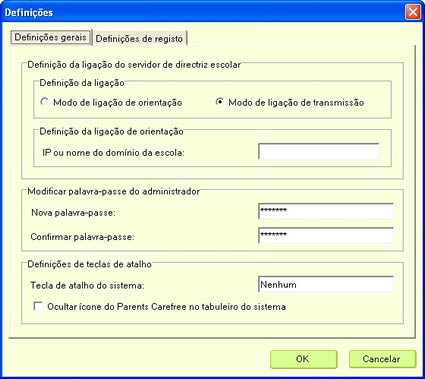
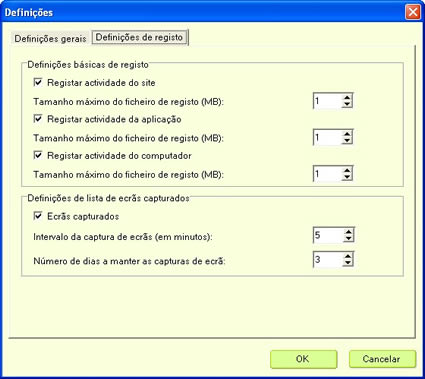
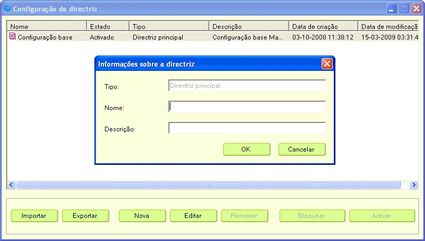
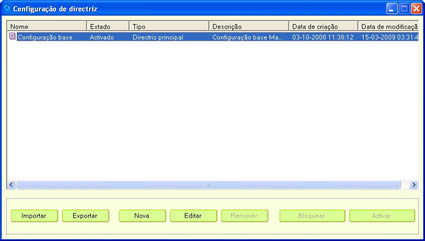
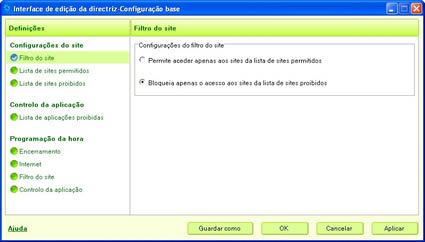
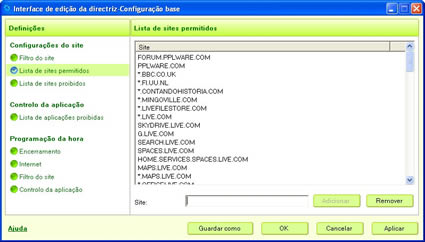
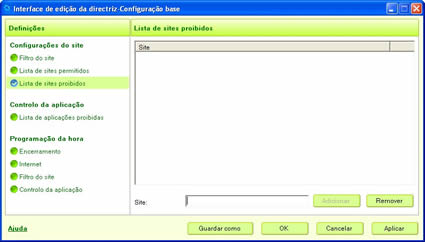
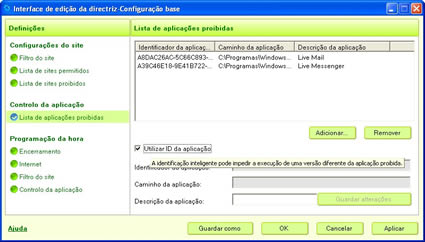
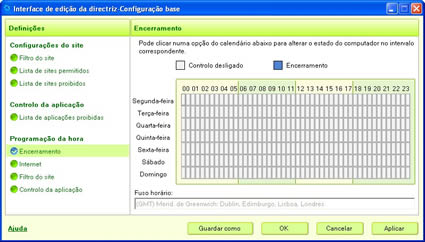


























Este menino não dá para formatar e meter Fedora ou assim?
—–
http://nocontinues.net/ – Os jogos que interessam
dá, instalas qualquer SO por uma pen….
Morbus sim claro que dá.
Tens um processador Atom com 1gb de ram…
É um mito que o Magalhães é uma máquina incompleta e inútil!
Tirando o aspecto dedicado aos petiz, esta máquina com outro corpo anda a ser vendida bem mais cara.
Não se deixem enganar pelos políticos de meia tigela que depenam o Magalhães para atacar o Governo, nem se deixem ir nas cantigas do Sócrates… usem e depois digam de vossa justiça.
Ah, isso nunca, eu não ligo a política nem à lei da bala. Eles que me roubem o que quiserem agora que eu ainda não pago grandes impostos, porque assim que puder piro-me daqui que é um tiro. Eles andam lá no poleiro cada um por si, não venham pedir a minha ajuda quando for eu a dá-la… Raça…
—–
http://nocontinues.net/ – Os jogos que interessam
Já agora, a reportagem exclusiva aos bastidores da nova revista de videojogos portuguesa: a Smash!, apenas no No Continues.
VISITEM-NOS!
Vamos lá a cumprir o que prometeram na campanha eleitoral, Pplware:-)))
No fim do post II “Help!!! Tenho o Magalhães e agora? – Parte II” prometeram:
“Pronto, hoje ficamos por aqui. Amanhã vamos iniciar outra cruzada, que é desinstalar uma mão cheia de aplicações que são inúteis e sugerir outras bem mais apetecíveis.”
A sugestão de aplicações mais apetecíveis está ser cumprida, mas a que mais me interessa que é “desinstalar uma mão cheia de aplicações que são inúteis” ainda não apareceu. Fico a aguardar.
Bom trabalho.
Pessoal é o seguinte:
Recebi o Magalhães para o meu filhote, mas como não fazia sentido nenhum dois sistemas operativos e nem sei quantas partições, lixo de mais no Windows para não falar de ser o Windows XP profissional, então resolvi formata-lo e instalar só o Windows XP, mas na versão home!
Arranjei todos os drivers que precisei para ele, assim como todos os programas que ele trazia na versão Windows, só que fiquei com um pequeno problema o scroll do touchpad não funciona, no canto direito onde se puxa a pagina a cima e a baixo!
Se alguém poder ajudar!
já agora podiam por um link(torrent, megaupload, etc) com a imagem inicial do magalhães, para pais, que por qualquer motivo tiveram de reinstalar o windows e ficaram com sem as aplicações de origem.
ps: deverá incluido programa para alterar o serial nº do windows
@ Leal
Fizeste mal devias ter tirado o XP pois vais ver que quando o puto crescer, ele vai ter de perceber de Linux pricipalmente se decidir ir trabalhar para outro país.
@ Leal,
como fizeste para formatar o mag?
Eu ja tentei e o disco está como “um bloco” e nao dá para formatar! :S
A qualquer momento posso lhe instalar qualquer versão Linux! Já experimentei varias distribuições e todas elas reconhecem o hardware todo.
Optei por ficar só com o Windows pois penso que se o Magalhães vier a ter alguma utilidade na escola que usarão mais o Windows!
Antes de formatar o Windows arranjei-lhe os drivers através do Drive Max e depois arranjei-lhe todos os programas que vinham com o Windows!
O único se não é mesmo o que mencionei com o touchpad!
Para formatar o Magalhães foi com um leitor externo, apaguei todas as partições e formatei-o e instalei-o de novo!
Não tem nada a ver o Magalhães instalado em condições sem tanto lixo , sem tantas partições… ficou muito mais rápido, não tem nada a ver.
Leal,
Continuamos com o problema do touchpad. Tu e eu.
😛
Tambem agradecia uma ajudinha…
Tambem tenho o mesmo problema.
Alguma ajuda?
amigos formatei o magalhaes agora esta sem programas, como poderei arranjalos?
Filipe aqui tens o que precisas!
http://www.dgidc.min-edu.pt/eescolinha/Mod2_Software.html
obrigado, LEAL valeu, assim ja posso intalar .
No meu caso não tenho instalado/disponível o referido parents carefree. já fui a c:\programas, ao painel de controlo, ao menu iniciar e sei lá que mais. Nada de parents carefree. Alguém me pode sugerir como devo proceder para o obter?
Grato desde já.
No meu caso não tenho instalado/disponível o referido parents carefree. já fui a c:\programas, ao painel de controlo, ao menu iniciar e sei lá que mais. Nada de parents carefree. Alguém me pode sugerir como devo proceder para o obter?
Grato desde já.
Tambem queria saber
Nem o instales… É uma porcaria!!!
Não vale a pena!
Eu já o tentei desinstalar, mas ele bloqueia!
Que classe de programa de Controlo Parental bloqueia tudo? Até o Google!
sera que o magik desktop tambem estara embutido no windows?
é que o download é a pagantes…
http://magic-desktop.pt.malavida.com/d6030-download-gratis-windows
Neste site o magic desktop não é pago?
Este programa é uma mer**!
Não deixa fazer nada. E quando clico com o botão direito do rato sobre o ícone, o programa bloqueia e não deixa sair!!!
Já está a meter nojo!!!!!
que cena peopleomeu irmao tem omagalhaes, mas nao consigu aceder a net, tenhu router em casa, algem me podeajudar,comoacerder a net??
help me please
É simples: envie o seu mail e eu mando-lhe um PDF que fiz sobre isso para desbloquear. Mas primeiro ligue o router
Boas- A minha filha não consegue entrar no windows pois não se lembra da palavra passe.como é que fasso?
como formato o magalhaes ele nao liga vai ate um texto ke diz bot nao sei uke mais respondao me please
TEntem escolinha2010 como pass para o magalhens com o Win. 7
Eu não consigo desactivar. Diz que a palavra pass está incorrecta
Que hei-de fazer?
boas. a minha irmã pos o pc a formatar e ficou sem net mesmo nao tendo o parents carefree. alguem me pode dar uma ajuda?
Alguem me pode dar uma ajuda,queria o codigo parental para o magalhens 2 já tentei “opte2010” mas não dá.O magalhães é novo.
Onde posso fazer download deste programa parents carefree novamente? O link http://www.chinansl.com parece não estar a funcionar… já tento à 2 dias. alguém me pode postar novamente um link de download deste programa?